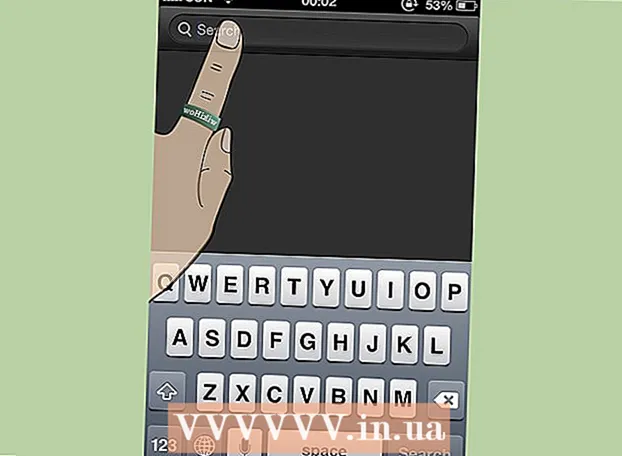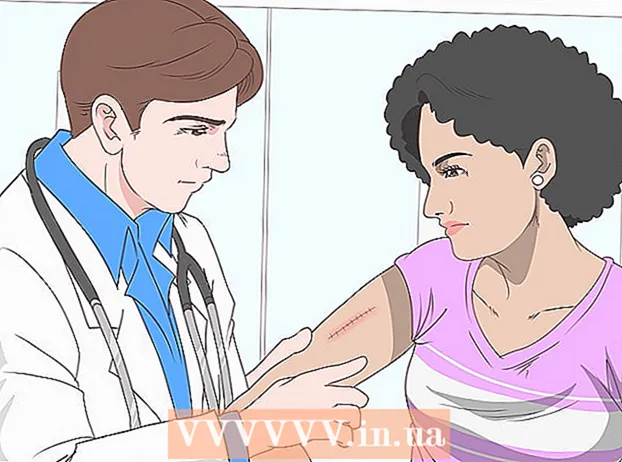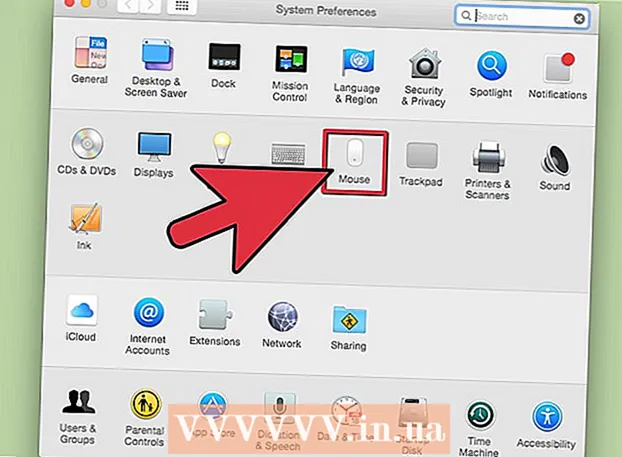Автор:
Robert Simon
Жасалған Күн:
18 Маусым 2021
Жаңарту Күні:
1 Шілде 2024

Мазмұны
Adobe Photoshop көбінесе суреттер мен кескіндерді өңдеу үшін қолданылады. Сіз сондай-ақ Photoshop-қа мәтін қосып, қасиеттерді (қаріп, мәтіннің өлшемі мен түсі, жарнамалар, суреттер немесе тақырыптар жасау) реттей аласыз. Ескерту: адамдар Photoshop ішіне мәтінді немесе мәтіндік құжаттарды импорттаудың орнына Photoshop суреттеріне қысқа хабарламалардың визуалды элементін қосу үшін мәтін енгізеді.
Қадамдар
2-ден 1-әдіс: Кез-келген мәтінді қосыңыз
Құралдар тақтасынан «T» пішінімен Type Tool таңдаңыз. Мәтін құралын ашу үшін белгішені басуға немесе пернетақтадағы «Т» әрпін басуға болады. Содан кейін мәтін енгізу үшін суреттің кез келген жерін басуға болады.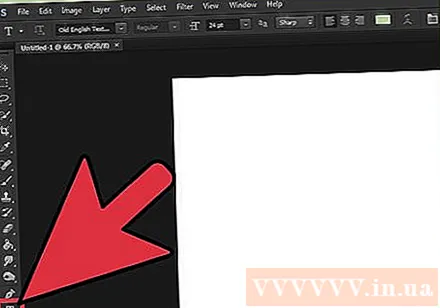
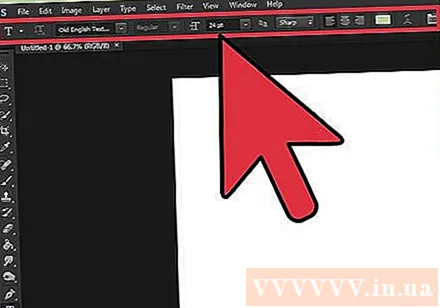
Экранның жоғарғы мәзірін пайдаланып мәтіндік параметрлерді орнатыңыз. Мәтін құралын басқаннан кейін фотошоп экранының жоғарғы жағында түс, қаріп, өлшем және туралауды таңдауға болатын опциялар тобы пайда болады. Біз сондай-ақ «Таңба» немесе «Параграфты» қолдана аламыз, бұл параметр Microsoft Word сияқты бағдарламалардағы мәтінді өңдеуге ұқсас. Оларды экранның жоғарғы жағындағы «Терезе» батырмасын басып, содан кейін «Таңба» және «Параграф» опцияларын іздеу арқылы табуға болады.- Қаріп: Arial және Times New Roman сияқты әр түрлі қаріптердің аттарын таңдауға мүмкіндік береді.
- Қаріп өлшемі: Мәтінді үлкенірек немесе кішірек ету үшін қаріп өлшеміндегі нүктелерді реттеңіз.
- Қаріпті туралау: мәтіннің ортасына немесе оңға солға немесе оңға орналасуын таңдайды.
- Қаріп түсі: Мәтінге әр түрлі түстерді таңдау үшін шрифт түстер палитрасын басыңыз.
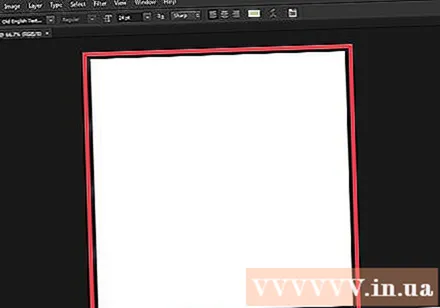
Photoshop-та мәтінді қосқыңыз келетін суреттің бөлігін басыңыз. Егер сіз суретті жай ғана басқан болсаңыз, онда бірінші әріп шыққан жерде тышқанның көрсеткіші пайда болады. Тек импорттау және Photoshop осы бастапқы нүктеден мәтін қосады.- Егер сіз жай мәтінді енгізсеңіз, солай болады.
- Егер сіз қалам құралын қалай қолдануды білсеңіз, сол жолға мәтін енгізу үшін сілтемені басуға болады.
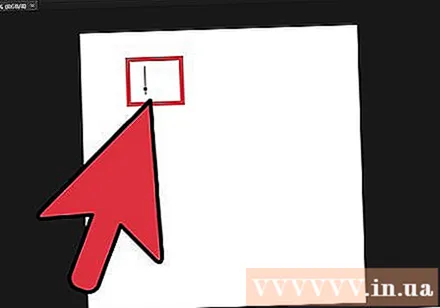
Теру алдында мәтін құралы нұқыңыз, оны мәтін бір аймақта қалатындай етіп сүйреңіз. Егер сіз мәтін белгілі бір аймақта болғанын қаласаңыз, енгізер алдында сол аймақты анықтау үшін тінтуірді апарып сүйреуге болады. Көрсетілген аймаққа сәйкес келмейтін мәтін пайда болмайды, егер сіз қаріп өлшемін кішірейтпесеңіз.
Мәтіннің сыртында нұқыңыз немесе мәтіннің Photoshop кескініне қалай түсетінін көру үшін Ctrl (Control) және Enter пернелерін басыңыз. Егер сіз сырттан шерткенде бағдарлама жаңа мәтінді бастай берсе, мәтіндік редактордан шығып, жалғастыру үшін басқа құралды нұқыңыз. Мәтінді екі рет шертуге болады немесе тек «Мәтін» құралын таңдап, содан кейін қаріп пен қаріпті кез келген уақытта редакциялау үшін мәтінді қайтадан шертуге болады.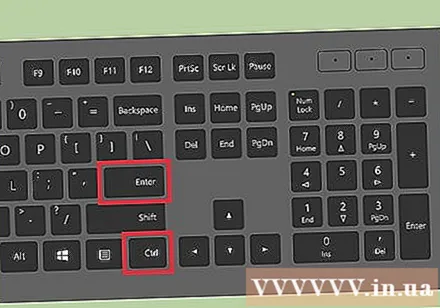
- Егер сіз мәтінді растрлесеңіз, оны өңдей алмайсыз. Егер сіз кездейсоқ Растризация опциясын көрсеңіз, оны әзірге өткізіп жіберіңіз.
- Егер қазіргі кезде мәтін қабаты таңдалған болса, оның өлшемін өзгерту үшін жаңа қаріптің орнына қолмен өзгерту үшін Ctrl-T немесе Cmd-T пернелерін басуға болады.
2-ден 2-әдіс: Күрделірек мәтіндік эффект қосыңыз
Мәтінді енгізудің әр түрлі нұсқаларын көрсету үшін тінтуірді құралдар тақтасындағы Мәтін белгішесін басып тұрыңыз. Ескерту: бұл белгіше «Т» әрпіне ұқсайды. Т әрпін басып, тінтуірді басып тұрғанда келесі альт мәтіндік опциялар пайда болады.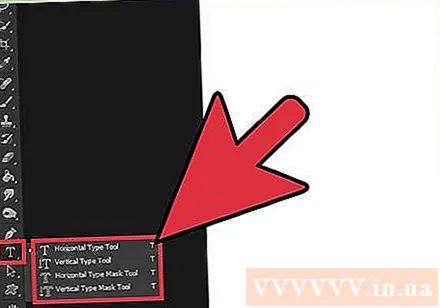
- Көлденең тип құралы: Ең көп қолданылатын бұл құрал мәтінді солдан оңға көлденеңінен енгізуге мүмкіндік береді. Егер сіз тек Мәтін құралын бассаңыз, бұл әдепкі параметр болып табылады.
- Тік типтегі құрал: Мәтінді солдан оңға емес, тігінен теруге мүмкіндік береді.
- Көлденең түрдегі маска құралы: Бұл құрал мәтінді маскаға айналдырады және Photoshop-тың көптеген трюктерінде қолданылады. Сіз шерткен бойда бағдарлама мәтіннің астына қабат қосады және сіз терген кезде «толтыру» үшін осы қабатты қолданады.
- Тігінен маска құралы: Көлденең типті маска параметріне ұқсас жұмыс істейді, бірақ мәтін солдан оңға емес, тігінен енгізіледі.
«Параграф» және «Таңба» мәзірлерін қолданып, жол аралықтарын өзгертіңіз, бос кеңістікті жойыңыз және кеңейтілген параметрлерді қолданыңыз. Егер сіз мәтінді басқарғыңыз келсе, онда таңба мен абзац мәзірі іздеу керек. Таңбалар мәзірінің белгішесі - А әрпі, артында тік сызық бар. Параграф опциясында екі тік сызықпен және түрлі-түсті шеңберден тұратын Р әрпінің белгісі бар, бірақ оны таба алмасаңыз, «Терезе →« Абзац »батырмасын басуға болады.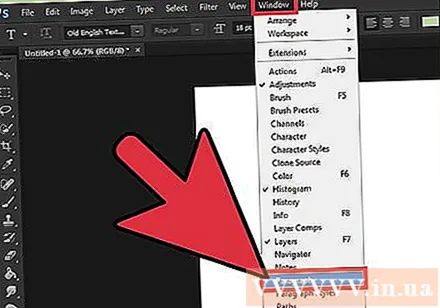
- Әр мәзірдегі белгішелерді нұқып, сүйреп көріңіз. Опцияның әсерін іс жүзінде бірден байқауға болады. Көбісі жол аралықтарына әсер етеді.
- Таңба мәзірі көбінесе нақты стильге әсер етеді, ал Параграф мәтіннің жалпы блогы мен жолдың туралануын реттейді.
- Егер сіз абзацтық параметрлерге қол жеткізе алмасаңыз, мәтінді тінтуірдің оң жақ түймешігімен басып, «Абзац мәтініне түрлендіру» тармағын таңдаңыз.
Кәсіби көрініс беретін әсерлерді көрсету үшін мәтінді тінтуірдің оң жағымен басып, «Араластыру параметрлері» таңдаңыз. Араластыру параметрлері көлеңкелерді, жиектерді, жарқыратуды және тіпті 3D құралдарын қосуға мүмкіндік береді, олардың әрқайсысы толығымен реттеледі. Араластыру параметрлері мәзірінен еркін пайдаланып көре аласыз, мәтінді керемет етіп көрсететін бірнеше негізгі эффекттер: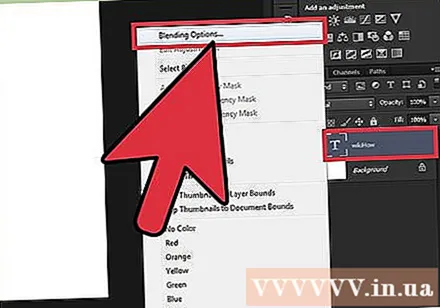
- Қиғаш және рельеф: Бұл құрал мәтіннің штрихтарын түтік тәрізді 3D цилиндрге жинау арқылы 3D мәтінін жасайды.
- Инсульт: Бұл опция мәтінді түрлі-түсті штрихтармен, қою штрихтармен және өз қалауыңыз бойынша реттелетін үлгілермен шектейді.
- Қабаттар: Бұл опциялар қаріп түсін өзгертеді, мәтін пішініне жаңа түс, өрнек немесе градиент қояды. Сіз көлеңке әсері мен көлеңкелі әсер үшін көңілді араластырғышты азайта аласыз.
- Көлеңке түсіру: Мәтіннің артына қысқа, жылжымалы көлеңке қосыңыз (мәтіннің артында бірнеше метр жерде қабырға тұрғандай). Көлеңкенің бұрышын, жұмсақтығын және мөлшерін өзгертуге болады.
Интернетте жаңа қаріптерді тауып, қосыңыз. Photoshop-қа қаріптерді қосу өте оңай. Сіз оны қосу үшін қаріпті жүктеп, сүйреп апарып, бағдарламаға тастауыңыз керек. «Тегін қаріптер» немесе «еркін қаріптер» кілт сөзінің көмегімен біз өзімізге қажеттінің бәрін таба аламыз.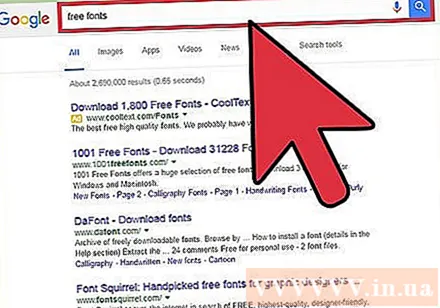
- Қаріп әдетте .ttf файлы болып табылады.
Кеңес
- Егер Adobe Photoshop-қа мәтінді жылдам қосқыңыз келсе, теру құралын таңдау үшін пернетақтадағы «T» пернесін басыңыз.
- Егер қандай да бір себептермен мәтін құралы жұмыс істемесе, жаңа қабат құрып, қайталап көріңіз. Егер бұл әлі де жұмыс істемесе, сол жақ жоғарғы бұрыштағы төмен көрсеткіні нұқып, кішкене тісті доңғалақ белгісін таңдау арқылы мәтін құралын ашу керек. Содан кейін Type құралын қайта қосу үшін «құралды ысыру» батырмасын басыңыз.
Ескерту
- Сіз теру құралын қолданған кезде пернелер тіркесімі жұмыс істемейді, өйткені Photoshop енді мәтін енгізу мақсатында пернетақтаны таниды.